| 일 | 월 | 화 | 수 | 목 | 금 | 토 |
|---|---|---|---|---|---|---|
| 1 | 2 | 3 | 4 | 5 | 6 | |
| 7 | 8 | 9 | 10 | 11 | 12 | 13 |
| 14 | 15 | 16 | 17 | 18 | 19 | 20 |
| 21 | 22 | 23 | 24 | 25 | 26 | 27 |
| 28 | 29 | 30 | 31 |
Tags
- Kubernetes
- MLOps
- 쿠버네티스
- 정처기
- Java
- Linux
- Lv 2
- 데이터베이스
- Python
- docker
- ubuntu
- 인공지능
- 자료구조
- 머신러닝
- Ai
- DevOps
- 우분투
- 알고리즘
- 코테
- git
- 프로그래머스
- mysql
- programmers
- 코딩테스트
- LV 0
- 리눅스
- 자바
- 파이썬
- github
- db
Archives
- Today
- Total
Myo-Kyeong Tech Blog
[리눅스] Ubuntu 22.04 개발 환경 커스터마이징 - vimrc, bashrc 파일 본문
728x90
반응형
Linux 우분투 환경에서 vimrc와 bashrc 파일을 수정하여 개발 환경을 커스터마이징하는 방법에 대해 정리한 글입니다.
Vimrc 파일 수정
- 'vimrc' 파일은 Vim 편집기 설정 파일.
- 들여쓰기, 탭 간격, 줄 번호 표시, 구문 강조 등의 기능을 변경하거나 활성화 할 수 있음.
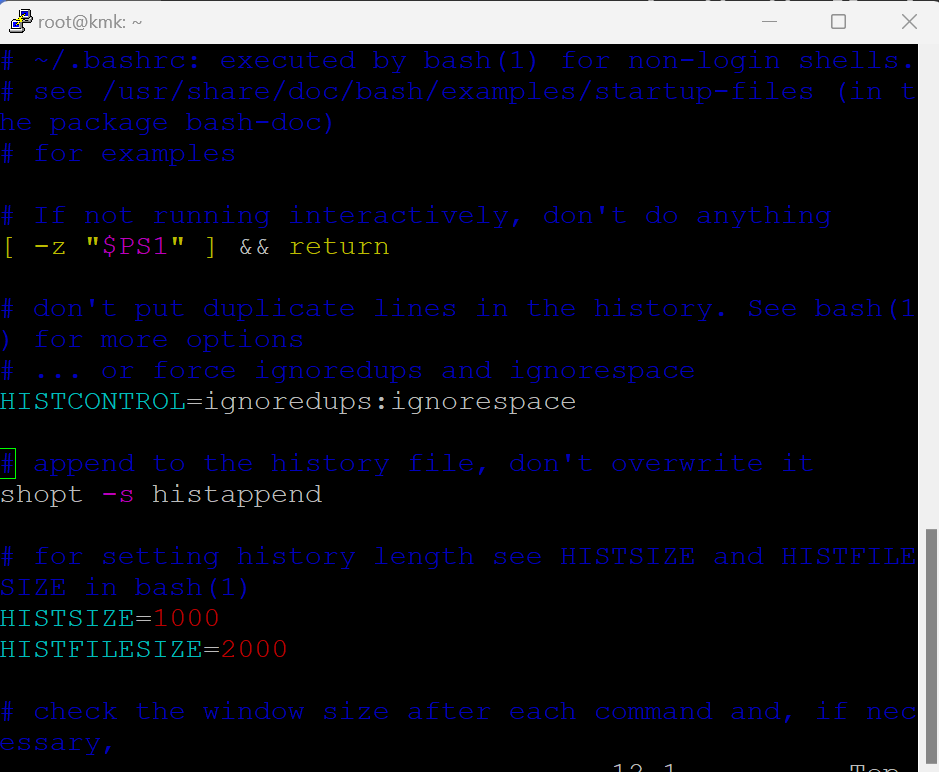
( 위에 사진은 아무것도 설정하지 않은 .bashrc 파일인데 주석이 파란색으로 되어 있어서 잘 안보이고 행 번호 표시가 잘 안되어 있어서 불편하더라고요..ㅠㅠ )
$ vi ~/.vimrc 파일
set nu ai ci si
set ts=4 sw=4
set ruler title showmatch
syntax on
hi comment ctermfg=red
- nu : 행 번호 보이게 설정
- ai : 자동 들여쓰기
- ci : 대소문자를 구분하지 않아, 검색을 자주 사용할 때 유용
- si : 탭 대신 스페이스 사용
- ruler : 현재 커서 위치의 행 번호와 열 번호, 그리고 파일 전체의 크기를 표시해주는 옵션
- title : Vim 창 상단에 현재 작업 중인 파일 이름과 상태 표시
- showmatch : 괄호나 따옴표 등의 짝을 강조해주는 옵션
- ts : 탭 간격 ( tab size )
- sw : 들여쓰기 간
- syntax on : 각 언어의 문법을 인식하여 코드의 각 요소들을 적절한 색상으로 강조해주는 옵션
- hi comment : 주석 부분 설정 ( ctermfg : 색상 지정 )
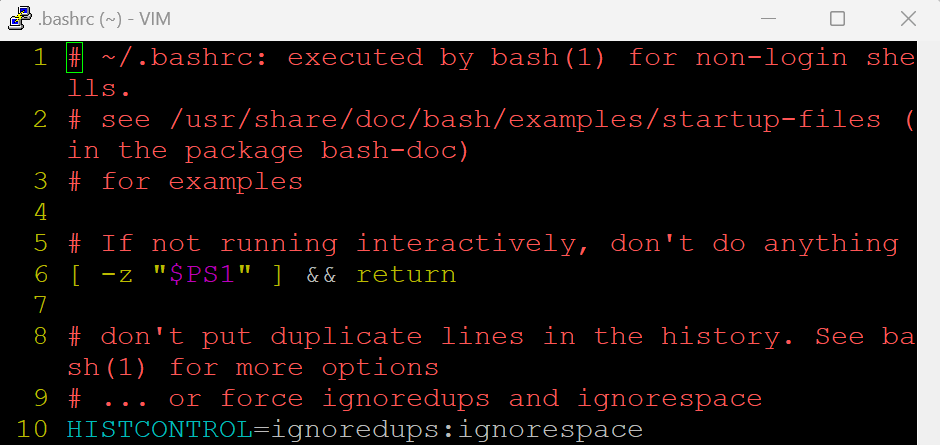
.vimrc 파일 수정 후에 다시 .bashrc 파일을 열어보았을 때 사진인데 확실히 행 번호 표시가 되고 주석도 빨간색으로 설정해서 코드 내용이 잘 보이더라고요 :)
Bashrc 파일 수정
- Bash 쉘 설정 파일
- 프롬프트 스타일, 명령어 별칭 (alias) , 환경 변수 등을 변경하거나 활성화 할 수 있음.
vi ~/.bashrc
프롬프트 커스터마이징
# 사용자 이름, 호스트 이름, 현재 디렉토리 경로를 파란색으로 표시하는 프롬프트
PS1="\[\e[1;34m\]\u@\h:\w \$\[\e[m\]"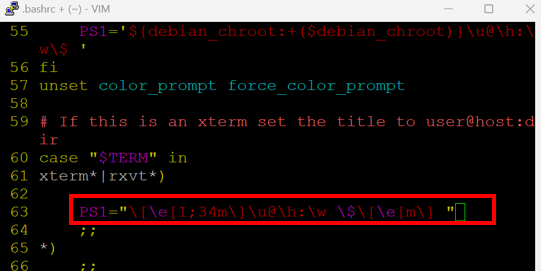
- \u : 현재 사용자 이름
- \h : 호스트 이름
- \w : 현재 작업 중인 디렉토리 경로
- \W : 현재 작업 중인 디렉토리 이름만 표시
- \t : 현재 시간 표시
- \d : 현재 날짜 표시
- \$ : 사용자 권한 수준에 따라 '$' 또는 '#' 문자로 변경
- \[\e[1;34m\] ~ \[e[m\] : 파란색 글꼴 색상 설정
#환경 설정 적용
. ~/.profile
[프롬프트 커스터마이징 적용 후 모습]

명령어 별칭 ( Alias ) 설정
# 명령어 별칭 설정
alias h='history'
alias l='ls -AlF'
alias c='clear'
alias cp='cp -i'
alias mv='mv -i'
alias df='df -h'
alias du='du -sh'
alias li='ls -Ali'
alias lh='ls -Alh'
alias ai='apt -y install'
alias aq='apt list --installed | grep '
alias ac='apt list --installed | wc -l '
alias pq='ps -ef |grep '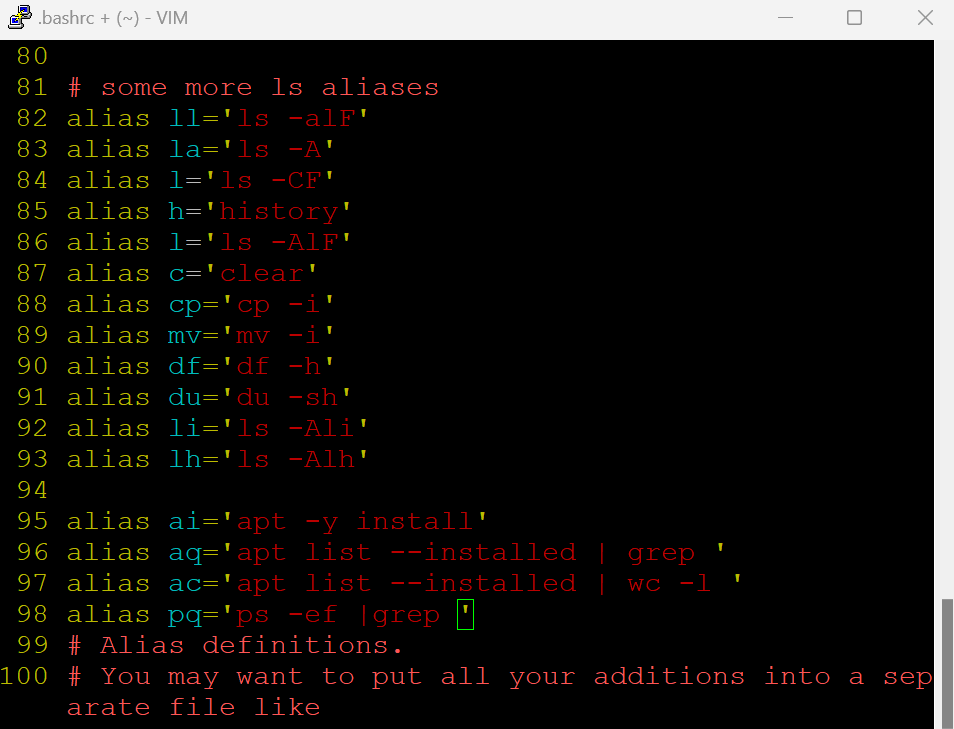
평소에 자주 사용하는 명령어나 긴 명령어를 별칭으로 지정하여 빠르고 간편하게 입력할 수 있도록 설정했습니다.
#다시 환경 설정 적용
. ~/.profile
[명령어 별칭(Alias) 적용 후 모습]
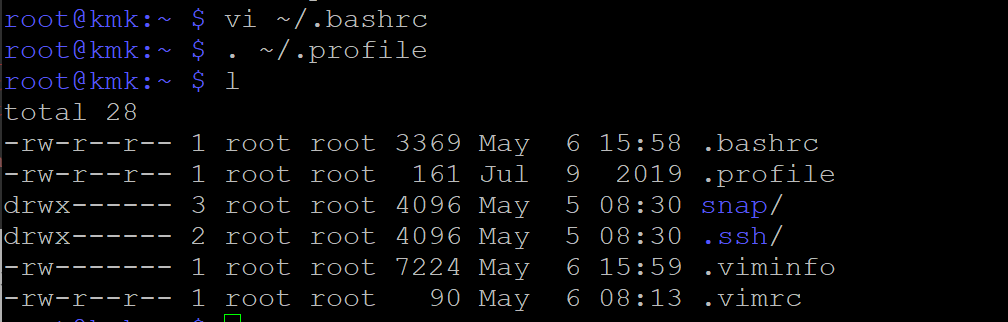
728x90
반응형
'리눅스' 카테고리의 다른 글
| [리눅스] Docker 설치하기 ( Ubuntu 22.04 ) (0) | 2023.12.02 |
|---|---|
| [ 리눅스 ] C언어 GCC 컴파일 과정( Ubuntu 20.04 ) - Preprocessing, Compilation, Assembly, Link (0) | 2023.05.23 |
| [리눅스] Shell Script을 이용한 패키지 설치 자동화 (0) | 2023.05.05 |
| [리눅스] Ubuntu 22.04 설치 및 PuTTY로 원격 접속하는 방법 (0) | 2023.05.05 |
| [리눅스] MySQL 사용자 권한 부여 및 DB 생성 ( Ubuntu 22.04 ) (0) | 2023.05.02 |



